【數字影象處理】四.MFC對話方塊繪製灰度直方圖
本文主要講述基於VC++6.0 MFC影象處理的應用知識,主要結合自己大三所學課程《數字影象處理》及課件進行回憶講解,主要通過MFC單文件檢視實現點選彈出對話方塊繪製BMP圖片的灰度直方圖,再獲取平均灰度、中指灰度和標準差等值。文章比較詳細基礎,希望該篇文章對你有所幫助~
【數字影象處理】一.MFC詳解顯示BMP格式圖片
【數字影象處理】二.MFC單文件分割視窗顯示圖片
【數字影象處理】三.MFC實現影象灰度、取樣和量化功能詳解
免費資源下載地址:
http://download.csdn.net/detail/eastmount/8757243
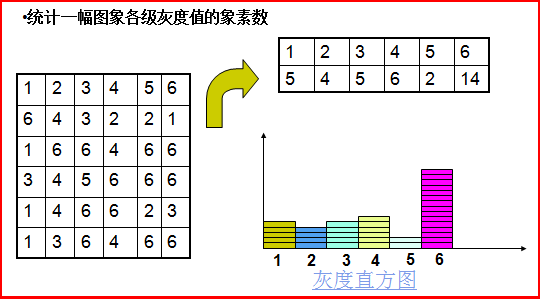
將檢視切換到ResourceView介面,選中Dialog右鍵滑鼠新建一個Dialog,並新建一個名為IDD_DIALOG_ZFT,設定成下圖對話方塊。
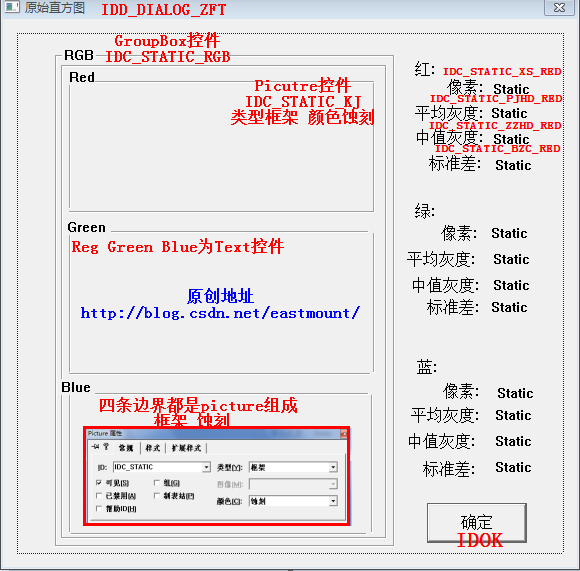
【數字影象處理】一.MFC詳解顯示BMP格式圖片
【數字影象處理】二.MFC單文件分割視窗顯示圖片
【數字影象處理】三.MFC實現影象灰度、取樣和量化功能詳解
免費資源下載地址:
http://download.csdn.net/detail/eastmount/8757243
一. 程式執行結果
該篇文章主要是在上一篇文章基礎上進行的講解,其中當開啟一張BMP影象後,點選”直方圖“-》”顯示原圖直方圖“如下。
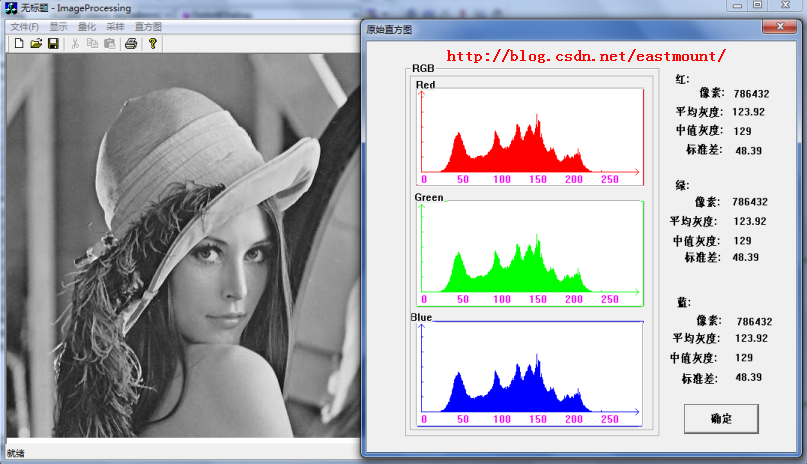
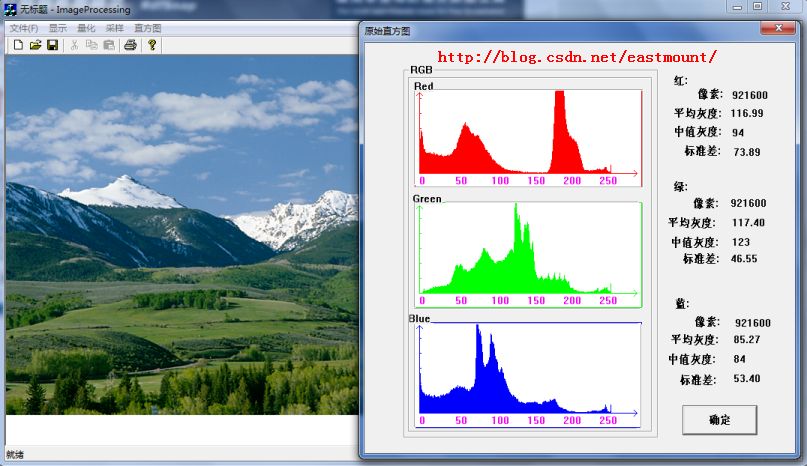
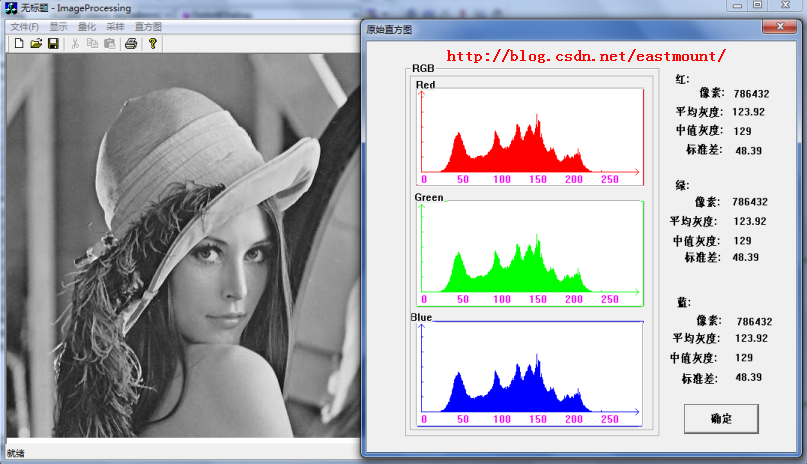
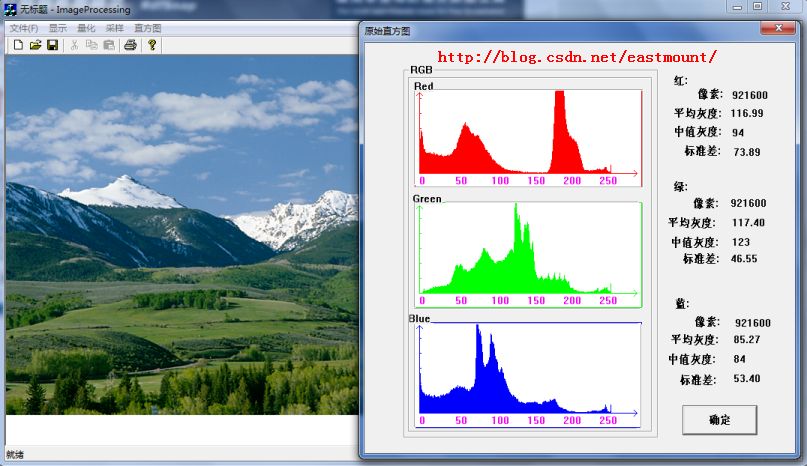
二. 灰度直方圖原理
什麼是灰度直方圖?
灰度直方圖(histogram)是灰度級的函式,描述的是影象中每種灰度級畫素的個數,反映影象中每種灰度出現的頻率。橫座標是灰度級,縱座標是灰度級出現的頻率。
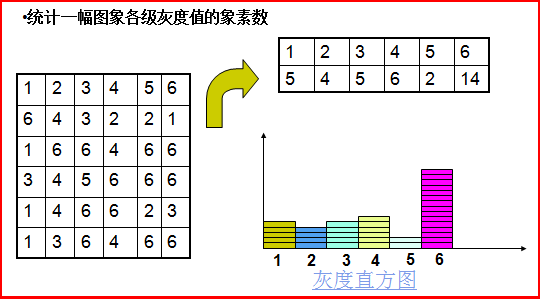
對於連續影象,平滑地從中心的高灰度級變化到邊緣的低灰度級。直方圖定義為:


其中A(D)為閾值面積函式:為一幅連續影象中被具有灰度級D的所有輪廓線所包圍的面積。對於離散函式,固定ΔD為1,則:H(D)=A(D)-A(D+1)
色彩直方圖是高維直方圖的特例,它統計色彩的出現頻率,即色彩概率分佈資訊。
通常這需要一定的量化過程,將色彩分成若干互不重疊的種類。一般不直接在RGB色彩空間中統計,而是在將亮度分離出來後,對代表色彩部分的資訊進行統計,如在HSI空間的HS子空間、YUV空間的UV子空間,以及其它反映人類視覺特點的彩色空間表示中進行。
其中直方圖的計算方法如下:
依據定義,若影象具有L(通常L=256,即8位灰度級)級灰度,則大小為MxN的灰度影象f(x,y)的灰度直方圖hist[0…L-1]可用如下計算獲得。
1、初始化 hist[k]=0; k=0,…,L-1
2、統計 hist[f(x,y)]++; x=0,…,M-1, y =0,…,N-1
3、歸一化 hist[f(x,y)]/=M*N
那麼說了這麼多,直方圖究竟有什麼作用呢?
在使用輪廓線確定物體邊界時,通過直方圖更好的選擇邊界閾值,進行閾值化處理;對物體與背景有較強對比的景物的分割特別有用;簡單物體的面積和綜合光密度IOD可以通過影象的直方圖求得。
色彩直方圖是高維直方圖的特例,它統計色彩的出現頻率,即色彩概率分佈資訊。
通常這需要一定的量化過程,將色彩分成若干互不重疊的種類。一般不直接在RGB色彩空間中統計,而是在將亮度分離出來後,對代表色彩部分的資訊進行統計,如在HSI空間的HS子空間、YUV空間的UV子空間,以及其它反映人類視覺特點的彩色空間表示中進行。
其中直方圖的計算方法如下:
依據定義,若影象具有L(通常L=256,即8位灰度級)級灰度,則大小為MxN的灰度影象f(x,y)的灰度直方圖hist[0…L-1]可用如下計算獲得。
1、初始化 hist[k]=0; k=0,…,L-1
2、統計 hist[f(x,y)]++; x=0,…,M-1, y =0,…,N-1
3、歸一化 hist[f(x,y)]/=M*N
那麼說了這麼多,直方圖究竟有什麼作用呢?
在使用輪廓線確定物體邊界時,通過直方圖更好的選擇邊界閾值,進行閾值化處理;對物體與背景有較強對比的景物的分割特別有用;簡單物體的面積和綜合光密度IOD可以通過影象的直方圖求得。
三. 程式實現
1.建立直方圖對話方塊
第一步:建立Dialog將檢視切換到ResourceView介面,選中Dialog右鍵滑鼠新建一個Dialog,並新建一個名為IDD_DIALOG_ZFT,設定成下圖對話方塊。
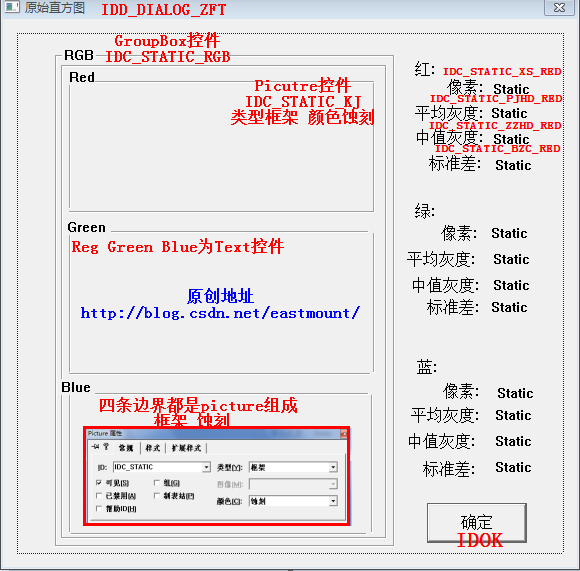
右鍵新增屬性如下:
對話方塊-原始直方圖-IDD_DIALOG_ZFT
組框-RGB-IDC_STATIC_RGB
影象-框架-IDC_STATIC_KJ-蝕刻(重點:有它才能新增直方圖在此處,注意GetDlgItem()函式中是IDC而不是IDD對話方塊)
新增蝕刻線(影象蝕刻形成的直線)形如圖中的3個矩形框,並新增靜態文字:Red、Green、Blue、紅、綠、藍、畫素、平均灰度、中值灰度、標準差;這些靜態文字都是IDC_STATIC且為預設屬性
新增紅色4個值(Static)、綠色4個值、藍色4個值,分別為:
IDC_STATIC_XS_RED(GREEN BLUE)對應畫素XS
IDC_STATIC_PJHD_RED(GREEN BLUE)對應平均灰度PJHD
IDC_STATIC_ZZHD_RED(GREED BLUE)對應中值灰度ZZHD
IDC_STATIC_BZC_RED(GREEN BLUE)對應標準差BZC
對話方塊-原始直方圖-IDD_DIALOG_ZFT
組框-RGB-IDC_STATIC_RGB
影象-框架-IDC_STATIC_KJ-蝕刻(重點:有它才能新增直方圖在此處,注意GetDlgItem()函式中是IDC而不是IDD對話方塊)
新增蝕刻線(影象蝕刻形成的直線)形如圖中的3個矩形框,並新增靜態文字:Red、Green、Blue、紅、綠、藍、畫素、平均灰度、中值灰度、標準差;這些靜態文字都是IDC_STATIC且為預設屬性
新增紅色4個值(Static)、綠色4個值、藍色4個值,分別為:
IDC_STATIC_XS_RED(GREEN BLUE)對應畫素XS
IDC_STATIC_PJHD_RED(GREEN BLUE)對應平均灰度PJHD
IDC_STATIC_ZZHD_RED(GREED BLUE)對應中值灰度ZZHD
IDC_STATIC_BZC_RED(GREEN BLUE)對應標準差BZC
第二步:建立類嚮導MFC ClassWizard
(1) 在對話方塊資源模板空白區雙擊滑鼠(Ctrl+W),建立一個新類,命名為CImageZFTDlg會自動生成它的.h和.cpp檔案。在類嚮導中選中類名CImageZFTDlg,IDs為CImageZFTDlg,WM_INITDIALOG建立這個函式用於初始化。
(2) 開啟類嚮導,選擇Member Variables頁面,新增如下變數,型別均為CString。
畫素 m_redXS、m_greenXS、m_blueXS
標準差 m_redBZC、m_greeenBZC、m_blueBZC
平均灰度 m_redPJHD、m_greenPJHD、m_bluePJHD
中值灰度 m_redZZHD、m_greenZZHD、m_blueZZHD
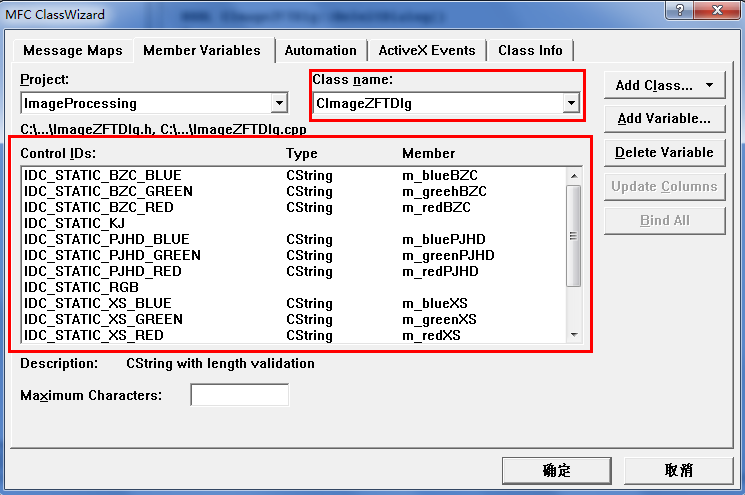
(1) 在對話方塊資源模板空白區雙擊滑鼠(Ctrl+W),建立一個新類,命名為CImageZFTDlg會自動生成它的.h和.cpp檔案。在類嚮導中選中類名CImageZFTDlg,IDs為CImageZFTDlg,WM_INITDIALOG建立這個函式用於初始化。
(2) 開啟類嚮導,選擇Member Variables頁面,新增如下變數,型別均為CString。
畫素 m_redXS、m_greenXS、m_blueXS
標準差 m_redBZC、m_greeenBZC、m_blueBZC
平均灰度 m_redPJHD、m_greenPJHD、m_bluePJHD
中值灰度 m_redZZHD、m_greenZZHD、m_blueZZHD
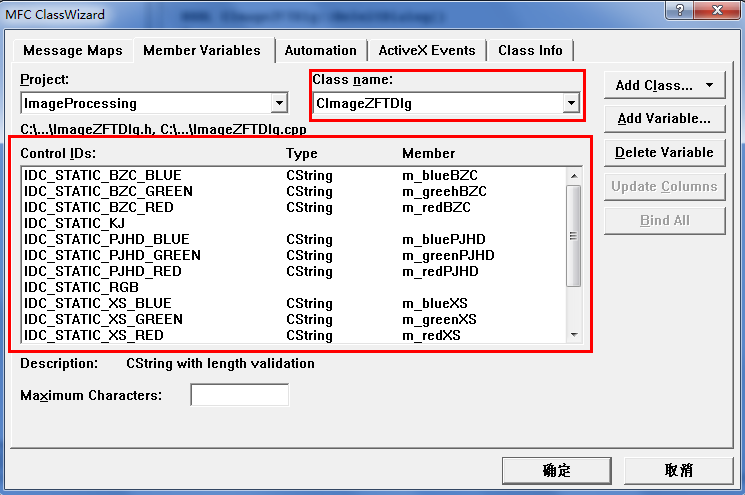
(3) 在View.cpp中新增直方圖的標頭檔案 #include "ImageZFTDlg.h"
第三步:設定選單欄呼叫直方圖對話方塊
(1) 將檢視切換到ResourceView介面,選中Menu,在IDR_MAINFRAM中新增選單項“直方圖”,選單屬性中選擇“彈出”,在“直方圖”中新增子選單“顯示原圖直方圖”。
(2) 設定其屬性為ID_ZFT_YT(顯示直方圖原圖),同時建立類嚮導,選擇ID_ZFT_YT(IDs),通過COMMAND建立顯示直方圖函式OnZftYt()。
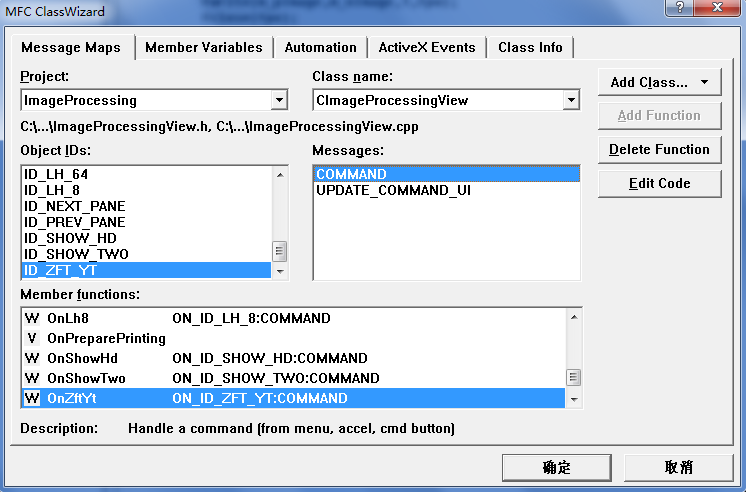
第三步:設定選單欄呼叫直方圖對話方塊
(1) 將檢視切換到ResourceView介面,選中Menu,在IDR_MAINFRAM中新增選單項“直方圖”,選單屬性中選擇“彈出”,在“直方圖”中新增子選單“顯示原圖直方圖”。
(2) 設定其屬性為ID_ZFT_YT(顯示直方圖原圖),同時建立類嚮導,選擇ID_ZFT_YT(IDs),通過COMMAND建立顯示直方圖函式OnZftYt()。
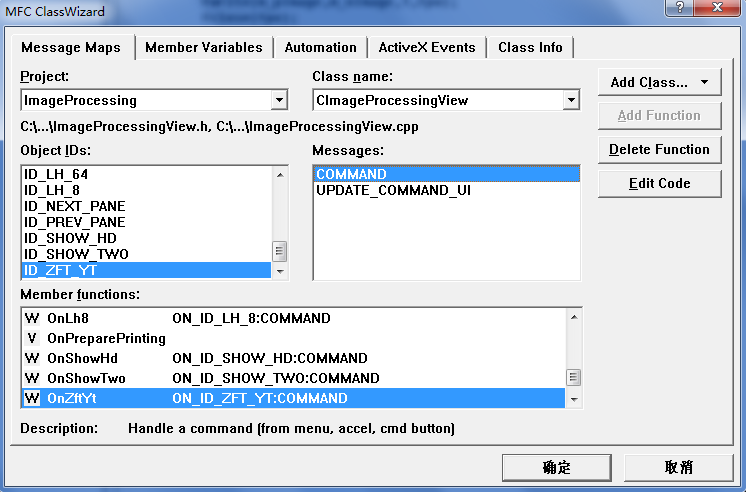
第四步:新增程式碼及計算4個值
在ImageProcessingView.cpp中新增如下程式碼,註釋中有如何求平均灰度、中值灰度和標準差的訊息演算法過程。
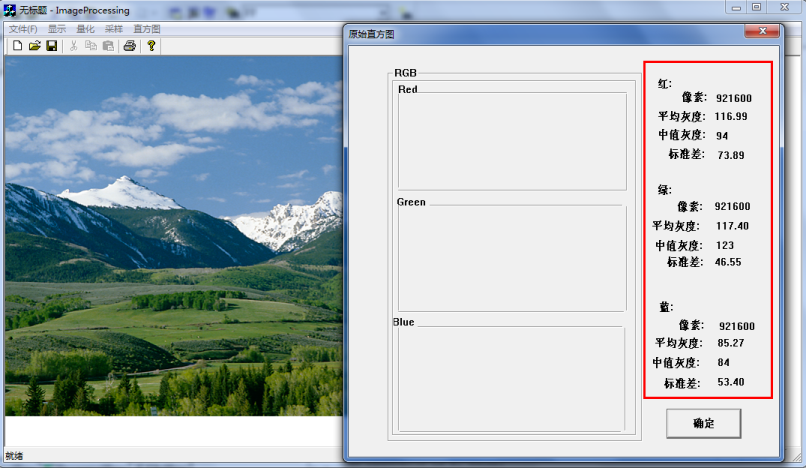
在ImageProcessingView.cpp中新增如下程式碼,註釋中有如何求平均灰度、中值灰度和標準差的訊息演算法過程。
//引用顯示直方圖標頭檔案
#include "ImageZFTDlg.h"
#include "math.h"
/*全域性變數在TestZFTDlg.cpp中引用 用extern*/
int Red[256],Green[256],Blue[256];
/**************************************************/
/* 新增直方圖顯示功能,並在直方圖下方顯示相關資訊
/* 如平均灰度、中值灰度、標準差和畫素總數
/* ID_ZFT_YT:直方圖原圖顯示
/**************************************************/
void CImageProcessingView::OnZftYt()
{
if(numPicture==0) {
AfxMessageBox("載入圖片後才能顯示原圖直方圖!",MB_OK,0);
return;
}
AfxMessageBox("顯示原圖直方圖!",MB_OK,0);
CImageZFTDlg dlg;
//開啟臨時的圖片
FILE *fpo = fopen(BmpName,"rb");
fread(&bfh,sizeof(BITMAPFILEHEADER),1,fpo);
fread(&bih,sizeof(BITMAPINFOHEADER),1,fpo);
int i,j;
for(j=0;j<256;j++) { //定義陣列並清零
Red[j]=0;
Green[j]=0;
Blue[j]=0;
}
//計算4個資料
unsigned char red,green,blue;
int IntRed,IntGreen,IntBlue; //強制轉換
double sumRedHD=0,sumGreenHD=0,sumBlueHD=0; //記錄影素總的灰度值和
for(i=0; i<m_nImage/3; i++ )
{
fread(&red,sizeof(char),1,fpo);
IntRed=int(red);
sumRedHD=sumRedHD+IntRed;
if( IntRed>=0 && IntRed<256 ) Red[IntRed]++; //畫素0-255之間
fread(&green,sizeof(char),1,fpo);
IntGreen=int(green);
sumGreenHD=sumGreenHD+IntGreen;
if( IntGreen>=0 && IntGreen<256 ) Green[IntGreen]++;
fread(&blue,sizeof(char),1,fpo);
IntBlue=int(blue);
sumBlueHD=sumBlueHD+IntBlue;
if( IntBlue>=0 && IntBlue<256 ) Blue[IntBlue]++;
}
fclose(fpo);
//畫素:int型轉換為CString型
dlg.m_redXS.Format("%d",m_nImage);
dlg.m_greenXS.Format("%d",m_nImage);
dlg.m_blueXS.Format("%d",m_nImage);
//平均灰度值:計算24位bmp圖片的灰度值,我是記錄RGB中的所有平均值
float pinRedHD,pinGreenHD,pinBlueHD;
pinRedHD=sumRedHD*3/m_nImage;
pinGreenHD=sumGreenHD*3/m_nImage; //平均灰度=總灰度/總畫素
pinBlueHD=sumBlueHD*3/m_nImage;
dlg.m_redPJHD.Format("%.2f",pinRedHD);
dlg.m_greenPJHD.Format("%.2f",pinGreenHD);
dlg.m_bluePJHD.Format("%.2f",pinBlueHD);
/****************************************************************/
/* 中值灰度:演算法重點(黃凱大神提供)
/* 中值灰度:所有畫素中的中位數,應該所有畫素排序找到中間的灰度值
/* 演算法:num[256]記錄各灰度出現次數,sum+=num[i],找到sum=總畫素/2
/****************************************************************/
int sumRedZZHD=0,sumGreenZZHD=0,sumBlueZZHD=0;
int redZZHD,greenZZHD,blueZZHD;
for(i=0;i<256;i++)
{
sumRedZZHD=sumRedZZHD+Red[i];
if(sumRedZZHD>=m_nImage/6) //m_nImage被分成3份RGB並且sum=總畫素/2
{
redZZHD=i;
break;
}
}
for(i=0;i<256;i++)
{
sumGreenZZHD=sumGreenZZHD+Green[i];
if(sumGreenZZHD>=m_nImage/6) //m_nImage被分成3份RGB並且sum=總畫素/2
{
greenZZHD=i;
break;
}
}
for(i=0;i<256;i++)
{
sumBlueZZHD=sumBlueZZHD+Blue[i];
if(sumBlueZZHD>=m_nImage/6) //m_nImage被分成3份RGB並且sum=總畫素/2
{
blueZZHD=i;
break;
}
}
dlg.m_redZZHD.Format("%d",redZZHD);
dlg.m_greenZZHD.Format("%d",greenZZHD);
dlg.m_blueZZHD.Format("%d",blueZZHD);
/******************************************************************/
/*標準差:標準差=方差的算術平方根
/* 方差s^2=[(x1-x)^2+(x2-x)^2+......(xn-x)^2]/n
/* 演算法:不用開m_nImage陣列進行計算 用num[256]中數進行
/* 方差=(平均灰度-i)*(平均灰度-i)*Red[i] 有Red[i]個灰度值為i的數
/******************************************************************/
float redBZC,greenBZC,blueBZC; //標準差
double redFC=0,greenFC=0,blueFC=0; //方差
for(i=0;i<256;i++)
{
redFC=redFC+(pinRedHD-i)*(pinRedHD-i)*Red[i]; //有Red[i]個畫素i
greenFC=greenFC+(pinGreenHD-i)*(pinGreenHD-i)*Green[i];
blueFC=blueFC+(pinBlueHD-i)*(pinBlueHD-i)*Blue[i];
}
redBZC=sqrt(redFC*3/m_nImage);
greenBZC=sqrt(greenFC*3/m_nImage);
blueBZC=sqrt(blueFC*3/m_nImage);
dlg.m_redBZC.Format("%.2lf",redBZC);
dlg.m_greenBZC.Format("%.2lf",greenBZC);
dlg.m_blueBZC.Format("%.2lf",blueBZC);
//重點必須新增該語句才能彈出對話方塊
if(dlg.DoModal()==IDOK)
{
}
}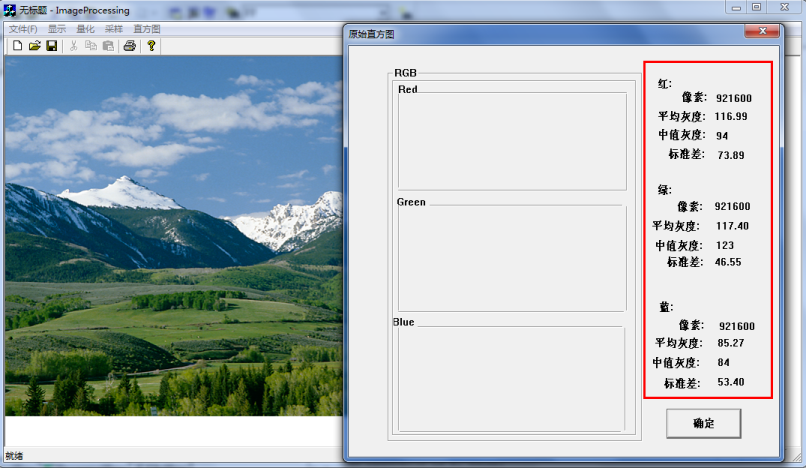
2.建立對話方塊與View聯絡並繪製直方圖
重點(極其重要*)
(1) 如何在MFC中(View中)實現對子對話方塊的畫圖或直方圖響應?
解決方法:在子對話方塊中.cpp檔案中實現畫圖響應,不要再View.cpp中實現,否則影象會以menu背景為座標,而在ImageZFTDlg.cpp中建立OnPaint函式實現畫圖,它預設會以子對話方塊為標準。
(2) 如何把View.cpp中的圖片畫素直方圖資訊傳遞給子對話方塊ImageZFTDlg.cpp呢?
解決方法:如果自定義ImageStruct.h中建立全域性變數,每個.cpp中引用該標頭檔案呼叫總是報錯(未知),所以我在View.h中建立一個全域性變數int Red[256];再在子檔案.cpp中函式裡呼叫該全域性變數即可extern int Red[256],這是非常重要的一個C語言知識。
(3) 畫圖函式OnPaint()參考原始碼中詳細註釋。
如何繪製座標軸、文字、影象,其實自己繪製而沒呼叫第三方庫還是挺有意思的。
第一步:建立畫直方圖函式OnPaint
開啟類嚮導(Ctrl+W),類名選擇CImageZFTDlg,IDs選擇CImageZFTDlg,在Message函式中建立WM_PAINT對映,預設函式名為OnPaint建立函式void CImageZFTDlg::OnPaint()
第二步:繪製直方圖大致思想如下
(1) 重點:獲取要繪製直方圖的位置和影象資源的對應號ID(IDC_STATIC_KJ 框架),我當時認為繪製直方圖只能繪製到”影象“控制元件IDC中,不能是對話方塊IDD。
CWnd *pWnd = GetDlgItem(IDC_STATIC_KJ);
CDC *pDC = pWnd->GetDC();
(2) 獲取對話方塊矩形的長和寬
CRect rectpic;
GetDlgItem(IDC_STATIC_KJ)->GetWindowRect(&rectpic);
(3) 建立畫筆物件並對畫筆進行顏色設定
CPen *RedPen = new CPen();
RedPen->CreatePen(PS_SOLID,1RGB(255,0,0));
(4) 選中當前畫筆並儲存以前畫筆
CGdiObject *RedOlderPen = pDC->SelectObject(RedPen);
(5) 繪製直方圖(影象座標自己算)
矩形 pDC->Rectangle(9,327,312,468);
移動 pDC->MoveTo(15,331);
直線 pDC->LineTo(15,488);
文字 pDC->TextOut(15+48*i,450,str);
(6) 恢復以前畫筆
pDC->SelectObject(RedOlderPen);
delete RedPen;
ReleaseDC(pDC);
第三步:原始碼與詳細註釋思想
在ImageZFTDlg.cpp中修改OnPaint函式:
最後還是希望文章對你有所幫助,如果文章有不足或錯誤之處,請海涵~文章不僅僅講述了直方圖相關的知識,同時文章也給你提供了一種繪製座標影象的思想和詳細註釋。有時候一直懷疑回憶這些知識會讓我停滯不前,但心安即好,何必在意!
從來沒有什麼終南捷徑和大神,真正的捷徑只有三個:堅持、專注、認真。其他的都是細枝末節,做到這三個,其他的自然而然都會擁有。——同學CY
(By:Eastmount 2015-5-31 下午3點 http://blog.csdn.net/eastmount/)
(1) 如何在MFC中(View中)實現對子對話方塊的畫圖或直方圖響應?
解決方法:在子對話方塊中.cpp檔案中實現畫圖響應,不要再View.cpp中實現,否則影象會以menu背景為座標,而在ImageZFTDlg.cpp中建立OnPaint函式實現畫圖,它預設會以子對話方塊為標準。
(2) 如何把View.cpp中的圖片畫素直方圖資訊傳遞給子對話方塊ImageZFTDlg.cpp呢?
解決方法:如果自定義ImageStruct.h中建立全域性變數,每個.cpp中引用該標頭檔案呼叫總是報錯(未知),所以我在View.h中建立一個全域性變數int Red[256];再在子檔案.cpp中函式裡呼叫該全域性變數即可extern int Red[256],這是非常重要的一個C語言知識。
(3) 畫圖函式OnPaint()參考原始碼中詳細註釋。
如何繪製座標軸、文字、影象,其實自己繪製而沒呼叫第三方庫還是挺有意思的。
第一步:建立畫直方圖函式OnPaint
開啟類嚮導(Ctrl+W),類名選擇CImageZFTDlg,IDs選擇CImageZFTDlg,在Message函式中建立WM_PAINT對映,預設函式名為OnPaint建立函式void CImageZFTDlg::OnPaint()
第二步:繪製直方圖大致思想如下
(1) 重點:獲取要繪製直方圖的位置和影象資源的對應號ID(IDC_STATIC_KJ 框架),我當時認為繪製直方圖只能繪製到”影象“控制元件IDC中,不能是對話方塊IDD。
CWnd *pWnd = GetDlgItem(IDC_STATIC_KJ);
CDC *pDC = pWnd->GetDC();
(2) 獲取對話方塊矩形的長和寬
CRect rectpic;
GetDlgItem(IDC_STATIC_KJ)->GetWindowRect(&rectpic);
(3) 建立畫筆物件並對畫筆進行顏色設定
CPen *RedPen = new CPen();
RedPen->CreatePen(PS_SOLID,1RGB(255,0,0));
(4) 選中當前畫筆並儲存以前畫筆
CGdiObject *RedOlderPen = pDC->SelectObject(RedPen);
(5) 繪製直方圖(影象座標自己算)
矩形 pDC->Rectangle(9,327,312,468);
移動 pDC->MoveTo(15,331);
直線 pDC->LineTo(15,488);
文字 pDC->TextOut(15+48*i,450,str);
(6) 恢復以前畫筆
pDC->SelectObject(RedOlderPen);
delete RedPen;
ReleaseDC(pDC);
第三步:原始碼與詳細註釋思想
在ImageZFTDlg.cpp中修改OnPaint函式:
//****************繪製原圖直方圖*********************//
void CImageZFTDlg::OnPaint()
{
CPaintDC dc(this); // device context for painting
// TODO: Add your message handler code here
/********************************************************************************/
/* 重點知識:(百度)
/* 如何在View.cpp中把一個變數的值傳給其它對話方塊
/*
/* 錯誤一:在View.h中定義的pubic變數只能在View.cpp中用
/* 錯誤二:定義一個Struct.h中存全域性變數,在2個函式中分別呼叫#include "Struct.h"
/*
/* 解決方法一: (CSDN 不會)引數用 A& a 兩個對話方塊裡都可以訪問a
/* 解決方法二: (CSDN 不會)過載
/*
/* 解決:在View.cpp中定義全域性變數 void CBmpDrawView::OnZftYt() 前面 並函式中操作
/* 在dialog的cpp中即void CTestZFTDlg::OnPaint()中在定義一個extern int a
/********************************************************************************/
extern int Red[256],Green[256],Blue[256];
/*寫在該空間中可以省略Invalidate()語句*/
/*獲取控制元件的CDC指標*/
CRect rectpic;
GetDlgItem(IDC_STATIC_KJ)->GetWindowRect(&rectpic);
int x,y;
x=rectpic.Width();
y=rectpic.Height();
CWnd *pWnd=GetDlgItem(IDC_STATIC_KJ);
CDC *pDC=pWnd->GetDC();
/***********************/
/*重點:畫直方圖 紅色
/**********************/
CPen *RedPen=new CPen(); //建立畫筆物件
RedPen->CreatePen(PS_SOLID,1,RGB(255,0,0)); //紅色畫筆
CGdiObject *RedOlderPen=pDC->SelectObject(RedPen); //選中當前紅色畫筆並儲存以前的畫筆
/*畫圖*/
pDC->Rectangle(9,16,312,147); //畫一個矩形框
pDC->MoveTo(15,20); //繪製座標軸
pDC->LineTo(15,128); //Y豎軸
pDC->LineTo(305,128); //X橫軸
pDC->MoveTo(305,128); //繪製X箭頭
pDC->LineTo(300,123); //繪製上邊箭頭
pDC->MoveTo(305,128);
pDC->LineTo(300,133); //繪製下邊箭頭
pDC->MoveTo(15,20); //繪製Y箭頭
pDC->LineTo(10,25); //繪製左邊箭頭
pDC->MoveTo(15,20);
pDC->LineTo(20,25); //繪製右邊箭頭
/**********************************************************************/
/* TextOut函式功能:
/* 該函式用當前選擇的字型、背景顏色和正文顏色將一個字串寫到指定位置
/* BOOL TextOut(HDC hdc,int x,int y,LPCTSTR str,int numStr)
/* 表示:x起始座標,y起始座標,字串,字串中字元個數
/*
/* SetTextColor函式功能:
/* 設定指定裝置環境(HDC)的字型顏色
/* SetTextColor (HDC, COLORREF) 如:SetTextColor(HDC,RGB(255,0,0));
/**********************************************************************/
CString str;
int i;
for(i=0;i<=5;i++) //寫X軸刻度線
{
str.Format("%d",i*50); //0-255之間新增6個刻度值
pDC->SetTextColor(RGB(255,0,255)); //設定字型顏色
pDC->TextOut(15+48*i,130,str); //輸出字型
pDC->MoveTo(15+48*i,128); //繪製X軸刻度
pDC->LineTo(15+48*i,125);
}
for(i=0;i<=5;i++) //寫Y軸刻度線
{
pDC->MoveTo(15,128-20*i); //繪製Y軸刻度
pDC->LineTo(18,128-20*i);
}
/*繪製直方圖主要的程式碼*/
for(i=1;i<256;i++)
{
pDC->MoveTo(15+i,128);
if( (128-16) > (Red[i]/40) )
pDC->LineTo(15+i,128-(Red[i]/40));
else
pDC->LineTo(15+i,16); //超過矩形的畫矩形高
}
/**********************/
/*重點:畫直方圖 綠色
/**********************/
CPen *GreenPen=new CPen(); //建立畫筆物件
GreenPen->CreatePen(PS_SOLID,1,RGB(0,255,0)); //綠色畫筆
CGdiObject *GreenOlderPen=pDC->SelectObject(GreenPen);
pDC->Rectangle(9,167,312,308); //畫一個矩形框
pDC->MoveTo(15,171); //繪製座標軸
pDC->LineTo(15,288); //Y豎軸
pDC->LineTo(305,288); //X橫軸
pDC->MoveTo(305,288); //繪製X箭頭
pDC->LineTo(300,283); //繪製上邊箭頭
pDC->MoveTo(305,288);
pDC->LineTo(300,293); //繪製下邊箭頭
pDC->MoveTo(15,171); //繪製Y箭頭
pDC->LineTo(10,176); //繪製左邊箭頭
pDC->MoveTo(15,171);
pDC->LineTo(20,176); //繪製右邊箭頭
for(i=0;i<=5;i++) //寫X軸刻度線
{
str.Format("%d",i*50); //0-255之間新增6個刻度值
pDC->SetTextColor(RGB(255,0,255)); //設定字型顏色
pDC->TextOut(15+48*i,290,str); //輸出字型
pDC->MoveTo(15+48*i,288); //繪製X軸刻度
pDC->LineTo(15+48*i,285);
}
for(i=0;i<=5;i++) //寫Y軸刻度線
{
pDC->MoveTo(15,288-20*i); //繪製Y軸刻度
pDC->LineTo(18,288-20*i);
}
/*繪製直方圖主要的程式碼*/
for(i=1;i<256;i++)
{
pDC->MoveTo(15+i,288);
if( (288-167) > (Green[i]/40) )
pDC->LineTo(15+i,288-(Green[i]/40));
else
pDC->LineTo(15+i,167); //超過矩形的畫矩形高
}
/**********************/
/*重點:畫直方圖 藍色
/***************((*****/
CPen *BluePen=new CPen(); //建立畫筆物件
BluePen->CreatePen(PS_SOLID,1,RGB(0,0,255)); //藍色畫筆
CGdiObject *BlueOlderPen=pDC->SelectObject(BluePen);
pDC->Rectangle(9,327,312,468); //畫一個矩形框
pDC->MoveTo(15,331); //繪製座標軸
pDC->LineTo(15,448); //Y豎軸
pDC->LineTo(305,448); //X橫軸
pDC->MoveTo(305,448); //繪製X箭頭
pDC->LineTo(300,443); //繪製上邊箭頭
pDC->MoveTo(305,448);
pDC->LineTo(300,453); //繪製下邊箭頭
pDC->MoveTo(15,331); //繪製Y箭頭
pDC->LineTo(10,336); //繪製左邊箭頭
pDC->MoveTo(15,331);
pDC->LineTo(20,336); //繪製右邊箭頭
for(i=0;i<=5;i++) //寫X軸刻度線
{
str.Format("%d",i*50); //0-255之間新增6個刻度值
pDC->SetTextColor(RGB(255,0,255)); //設定字型顏色
pDC->TextOut(15+48*i,450,str); //輸出字型
pDC->MoveTo(15+48*i,448); //繪製X軸刻度
pDC->LineTo(15+48*i,445);
}
for(i=0;i<=5;i++) //寫Y軸刻度線
{
pDC->MoveTo(15,448-20*i); //繪製Y軸刻度
pDC->LineTo(18,448-20*i);
}
/*繪製直方圖主要的程式碼*/
for(i=1;i<256;i++)
{
pDC->MoveTo(15+i,448);
if( (448-327) > (Blue[i]/40) )
pDC->LineTo(15+i,448-(Blue[i]/40));
else
pDC->LineTo(15+i,327); //超過矩形的畫矩形高
}
//恢復以前的畫筆
pDC->SelectObject(RedOlderPen);
pDC->SelectObject(GreenOlderPen);
pDC->SelectObject(BlueOlderPen);
delete RedPen;
delete GreenPen;
delete BluePen;
ReleaseDC(pDC);
return;
// Do not call CDialog::OnPaint() for painting messages
}最後還是希望文章對你有所幫助,如果文章有不足或錯誤之處,請海涵~文章不僅僅講述了直方圖相關的知識,同時文章也給你提供了一種繪製座標影象的思想和詳細註釋。有時候一直懷疑回憶這些知識會讓我停滯不前,但心安即好,何必在意!
從來沒有什麼終南捷徑和大神,真正的捷徑只有三個:堅持、專注、認真。其他的都是細枝末節,做到這三個,其他的自然而然都會擁有。——同學CY
(By:Eastmount 2015-5-31 下午3點 http://blog.csdn.net/eastmount/)
相關文章
- [Python影象處理] 十一.灰度直方圖概念及OpenCV繪製直方圖Python直方圖OpenCV
- Python-OpenCV 處理影象(四):影象直方圖和反向投影PythonOpenCV直方圖
- [MFC]選擇目錄對話方塊和選擇檔案對話方塊
- Matplotlib直方圖繪製技巧直方圖
- flutter demo (四):對話方塊Flutter
- 【數字影象處理】三.MFC實現影象灰度、取樣和量化功能詳解
- 數字影像處理讀書筆記(三)直方圖匹配筆記直方圖
- matplotlib的直方圖繪製(筆記)直方圖筆記
- 【R語言】繪製權重直方圖R語言直方圖
- 灰度直方圖均衡化及其實現直方圖
- OpenCV之影象直方圖均衡化OpenCV直方圖
- 【C++】【MFC】模態和非模態對話方塊C++
- 【數字影象處理】五.MFC影象點運算之灰度線性變化、灰度非線性變化、閾值化和均衡化處理詳解
- Python繪製直方圖 Pygal模擬擲骰子Python直方圖
- OpenCV成長之路(4):影象直方圖OpenCV直方圖
- 對話方塊函式函式
- 【數字影像處理】直方圖均衡化詳解及程式設計實現直方圖程式設計
- 灰度影像直方圖均衡化公式及實現直方圖公式
- c#中的模態對話方塊和非模態對話方塊C#
- Javascript檔案對話方塊JavaScript
- Python 影像處理 OpenCV (16):影像直方圖PythonOpenCV直方圖
- cbo心得(選擇率,基數,直方圖)(四)直方圖
- InstallShield自定義對話方塊淺談(四) (轉)
- 影像演算法之直方圖均衡化(灰度影像)演算法直方圖
- 直方圖直方圖
- Python批次繪製遙感影像資料的直方圖Python直方圖
- 個人實驗程式碼記錄 | 數字影像處理實驗3·影像直方圖與均衡化處理直方圖
- MFC對話方塊新增選單欄並新增滑鼠單擊響應
- 收集直方圖及檢視直方圖資訊直方圖
- React中的模式對話方塊React模式
- 在 Flutter 使用 GetX 對話方塊Flutter
- Qt 對話方塊新增工具欄QT
- 如何自學qt(4)——對話方塊QT
- QT 等待對話方塊/進度QT
- android 多項對話方塊Android
- Android Dialog對話方塊Android
- DialogPane對話方塊佈局
- Flutter 23: 圖解自定義 Dialog 對話方塊Flutter圖解